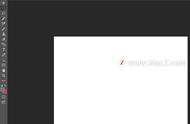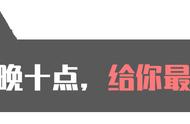Photoshop是一款我们常用的图片处理软件,在Mac版的Photoshop中如何做到放大图片的同时保持图片的清晰度呢?下面我们分享在Mac版的Photoshop中放大图片不模糊的操作步骤。
1、在Photoshop中导入任意一张图片,

2、点击菜单栏中的“图像-画布大小”,适当的增加画布的长宽比例;

3、然后点击图片,点按“command T”调整图片大小,可以看到图片变模糊;

4、这时候点击“图像-图像大小”,

5、在弹出的设置框中,设置参数重新采样:保留细节2.0、减少杂色调到100单击“确定”;

6、这时候再次点击图片,点按“command T”调整图片大小,图片不再模糊。

以上就是小编带来的PS小白教程:如何在Photoshop中放大图片不模糊,还有哪些关于Photoshop的操作问题,欢迎来交流。
,